Illumination
Eine Beschreibung von GI und Caustics finden Sie in der Advanced-Render-Dokumentation.
Wenn dieses Material nicht auf andere Objekte "abstrahlen" soll, deaktivieren Sie diese Option.
Hier können Sie (wenn GI generieren aktiviert ist) definieren, wie stark dieses Material "strahlt". Die Voreinstellung beträgt 100%. Sie können hier fast beliebig hohe Werte (bis 10000%) eingeben, wenn Sie der Meinung sind, das Material sollte stärker "abstrahlen".
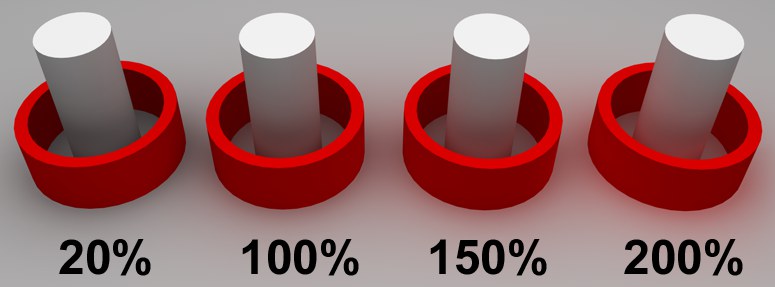 Von links nach rechts steigende Sättigungswerte für die verschiedenen roten Materialien.
Von links nach rechts steigende Sättigungswerte für die verschiedenen roten Materialien.Hiermit regeln Sie die Farbsättigung des von diesem Materials abstrahlenden bzw. reflektierten Lichts. Damit lässt sich das sog. Farbbluten (engl. "Color Bleeding") für das abstrahlende Material (Im Gegensatz zum übernächsten Parameter, der das für das empfangende Material tut) sehr genau justieren.
Wenn dieses Material keine Helligkeit oder Farbe von anderen Objekten empfangen soll, deaktivieren Sie diese Option.
Hier können Sie (wenn GI empfangen aktiviert ist) definieren, wie stark dieses Material Farben und Helligkeit anderer Materialien empfangen kann.
Mit diesem Parameter können Sie die Sättigung der an der GI beteiligten Materialien feintunen. Dieser Parameter bezieht sich nur auf das Empfangen (im Gegensatz zu oben beschriebener Sättigung) und nicht die Abstrahlung.
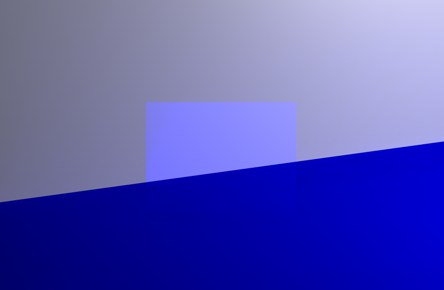 In der Mitte ein Bereich mit großer Sättigung.
In der Mitte ein Bereich mit großer Sättigung.Die folgenden Einstellungen sind ausschließlich für die GI-Berechnung von Bedeutung.
Indem Sie GI Portale bzw. Polygonlichter (Objekte, deren Materialkanal Leuchten aktiviert ist.) als lichtabstrahlende Elemente (hiermit sind nicht die normalen Cinema 4D Lichtquellen gemeint, sondern leuchtende Bereiche: GI Portale (z.B. für den lichtabstrahlenden Himmel), Polygonlichter (jedwede Geometrie)) definieren – diese sind für die Licht-/Schatten-Berechnung besonders wichtig – , wird die Licht-Schatten-Qualität verbessert. Die Verwendung von GI Portalen und GI Flächenlichtern wird hier beschrieben.
Bei aktivierter Option wird die Art und Weise optimiert, wie ein (leuchtendes) Objekt in die Berechnung der GI einfließt.
Sofern also zugeordnetes Objekt als Flächenlicht wirken soll, so aktivieren Sie diese Option. Weitere Informationen dazu finden Sie unter GI Portale und Polygonlichter: Funktion und Platzierung und Sampling.
Beachten Sie, dass diese Funktionalität trotz ihres Namens auch bei matten Spiegelungen positive Effekte hat.
Für das Übermaterial bzw. Node-Materialien allgemein gilt:
Enthält das Material einen aktiven "Abstrahlung"-Kanal, führt diese Option zu einer gezielteren Abtastung während der GI-Berechnung. GI-Artefakte in der Beleuchtung durch kleine, selbstleuchtende Objekte können dadurch vermieden werden. Aber auch für die Darstellung dieses Materials in rauen Spiegelungen kann es vorteilhaft sein, diese Option zu aktivieren. Das Rendering der Materialdarstellung auf anderen Oberflächen verlängert sich zwar etwas, aber dafür wirkt es bei ansonsten unveränderten Sampling-Einstellungen qualitativ besser.
Durch Aktivierung dieser Option definieren Sie das zugehörige Objekt als GI Portal (achten Sie darauf, dass Sie ebenfalls den Transparenzkanal aktivieren).
GI Portale sind üblicherweise einpolygonalen Flächen (z.B. Grundobjekt Ebene), die dort platziert werden, wo das Licht durch rel. enge Öffnungen hereinfällt. Die Richtung der Normalen ist dabei unerheblich. Weitere Details finden Sie hier.
Beachten Sie, dass Sie im Transparenzkanal durch Änderung von Farbe und Helligkeit das durch das GI Portal fallende Licht beeinflussen können, sofern Sie nicht das lichtabstrahlende Objekt selbst ändern wollen.
Für das Übermaterial bzw. Node-Materialien allgemein gilt:
Verwendet das Material den "Transparenz"-Kanal, führt die Aktivierung dieser Option zu einer gezielten Abtastung der aus Sicht der Kamera hinter der Transparenz liegenden Umgebung der Szene, sofern mit Global Illumination gerendert wird. Dies ist vor allem für die optimierte Berechnung von Fensterglas gedacht, durch das Licht in einen Raum fällt. In solchen Fällen reicht die Verwendung einer einfachen Fläche als Fensterglas aus. Beachten Sie in so einem Fall, dass keine Brechung in der Transparenz verwendet werden sollte. Ein Brechungsindex von 1.0 reicht aus, um relativ dünnes Fensterglas darzustellen.
Die folgenden Caustics-Parameter gelten ausschließlich für die Photonen-Caustics und nicht für die GI-Caustics. Die Unterschieden zwischen beiden ist hier erklärt.
Diese Option aktiviert für das aktuelle Material die Generierung des Photonen-Caustic-Effektes. Beachten Sie, dass Sie zumindest einen der beiden Material-Kanäle Transparenz (für Caustics, die durch den Lichtdurchfall beispielsweise eines Wasserglases entstehen) bzw. Spiegelung (für Caustics, die durch Reflexionen von Licht auf geschwungenen Objekten entstehen) aktiviert haben.
Für Volumen-Caustics ist nur die Option bzw. der Parameter Generieren von Bedeutung.
Hier definieren Sie die Stärke für Caustics generieren.
Hiermit können Sie Materialien gezielt vom Empfang von Photonen-Caustics ausnehmen. Auf der Oberfläche von Objekten, die dieses Material zugewiesen haben, werden also keine Photonen-Caustics gerendert.
Hier definieren Sie die Stärke für Caustics empfangen.
Um die Helligkeit der Photonen-Caustics zu berechnen, werden die Photonen jeweils in einem gewissen Umkreis um den zu rendernden Pixel ausgezählt , ausgewertet und dann helligkeitsmäßig interpoliert.
Die Sample-Distanz gibt die Größe dieses Bereichs an.
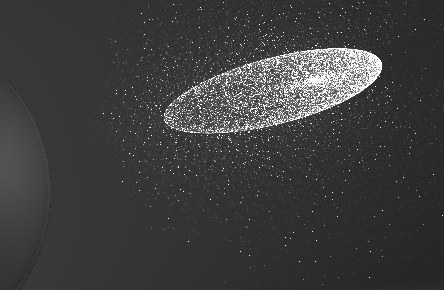 Distanz = 1
Distanz = 1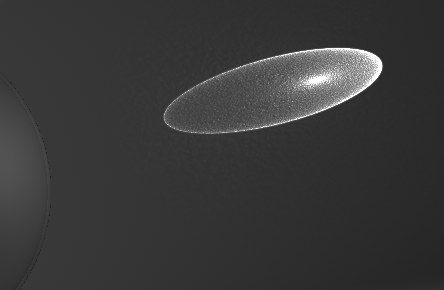 Distanz = 10
Distanz = 10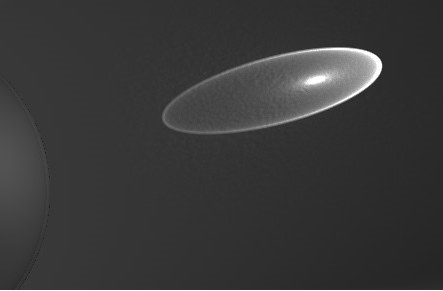 Distanz = 100
Distanz = 100Noch größere Sample-Distanz-Werte würden das Photonen-Caustic nur unschärfer erscheinen lassen.
Bei zu kleiner Sample-Distanz werden die einzelnen Photonen sichtbar. Das ist zwar aus Anschauungsgründen ganz nett, aber für ein realistisches Rendern nicht zu gebrauchen. Mit zunehmender Sample-Distanz werden die Photonen zusammengefasst und interpoliert. Dadurch entsteht erst ein realistischer Caustic-Effekt.
Der Parameter Samples gibt an, wie viele Photonen in der eingestellten Sample-Distanz bei der Berechnung der Photonen-Caustics berücksichtigt werden sollen. Stellen Sie hier beispielsweise 100 ein, werden 100 Photonen berücksichtigt; sind es mehr, werden die restlichen ignoriert, sind es weniger, werden auch nur die gefundenen in die Berechnung mit einbezogen.
Sample-Distanz und Samples sind in Bezug auf das Endergebnis miteinander verknüpft. Zusammenfassend kann man sagen:
Mehr Photonen pro Sample-Radius ergeben ein genaueres Bild, während größere Sample-Distanz-Werte oft unschärfere Photonen-Caustics ergeben und gleichzeitig auch größere Rechenzeiten nach sich ziehen.